Adicionar, editar e remover fundo em PDF
Adicionar fundo
Para adicionar um fundo ao PDF, selecione "Plano de fundo" no menu Ferramentas e clique no botão "Adicionar plano de fundo" na parte superior.
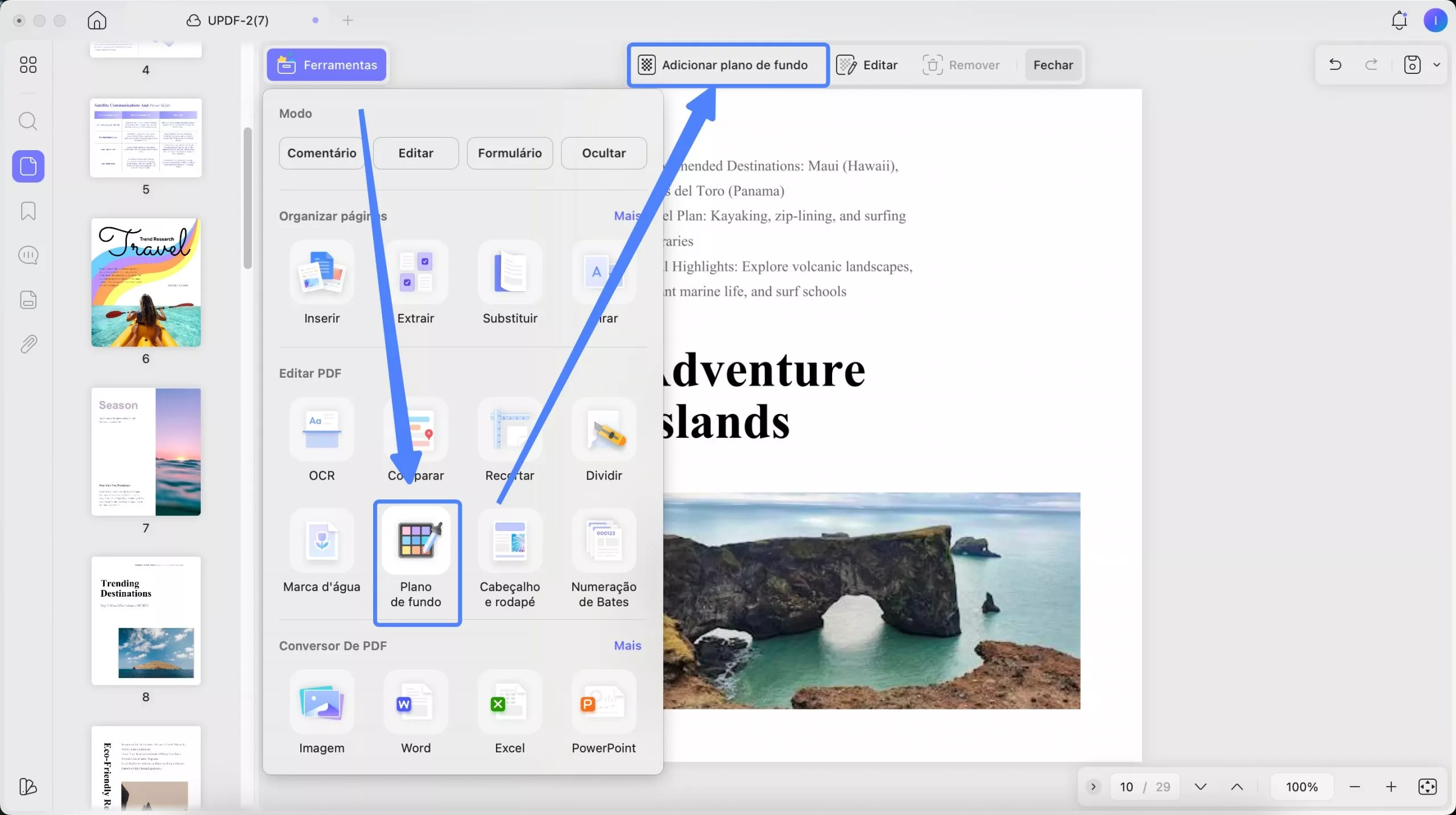
Você pode selecionar Predefinição > Papel / Cor / Gradiente ou Favoritos e clicar em Criar . Como alternativa, basta clicar em Criar e escolher Imagem / PDF como plano de fundo na janela pop-up.
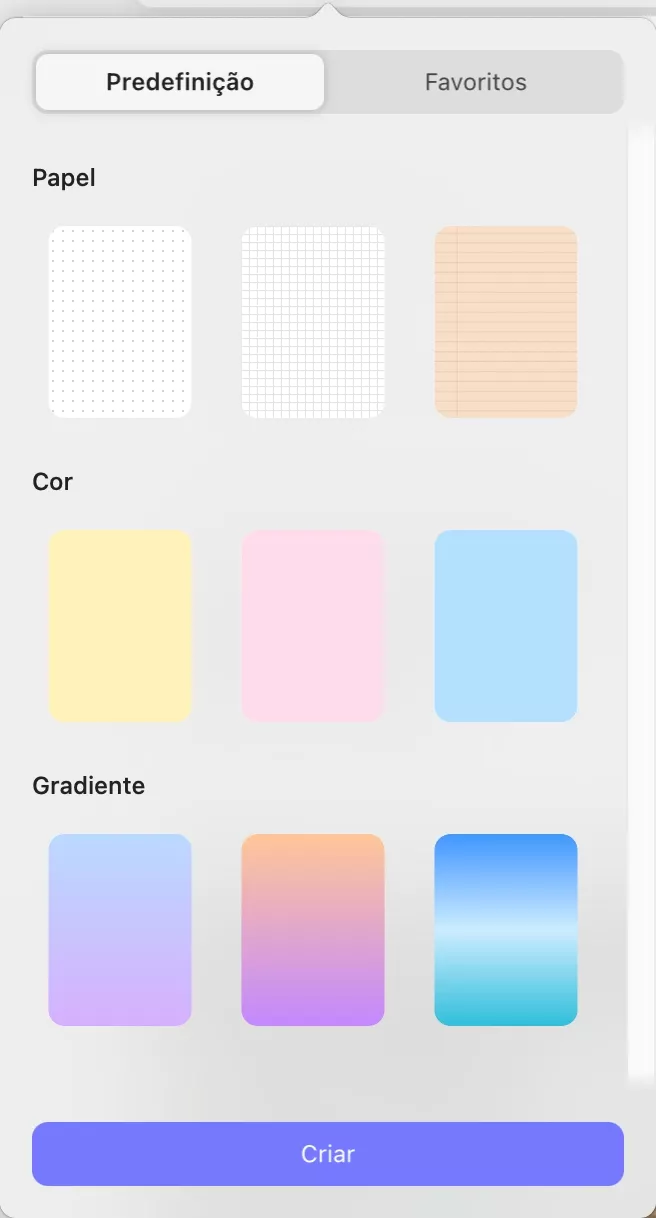
Ao adicionar ou importar um plano de fundo de qualquer natureza, você pode definir a proporção de cobertura do documento com um controle deslizante. Você também pode definir o controle deslizante de "Opacidade" e "Tamanho" com as opções disponíveis.
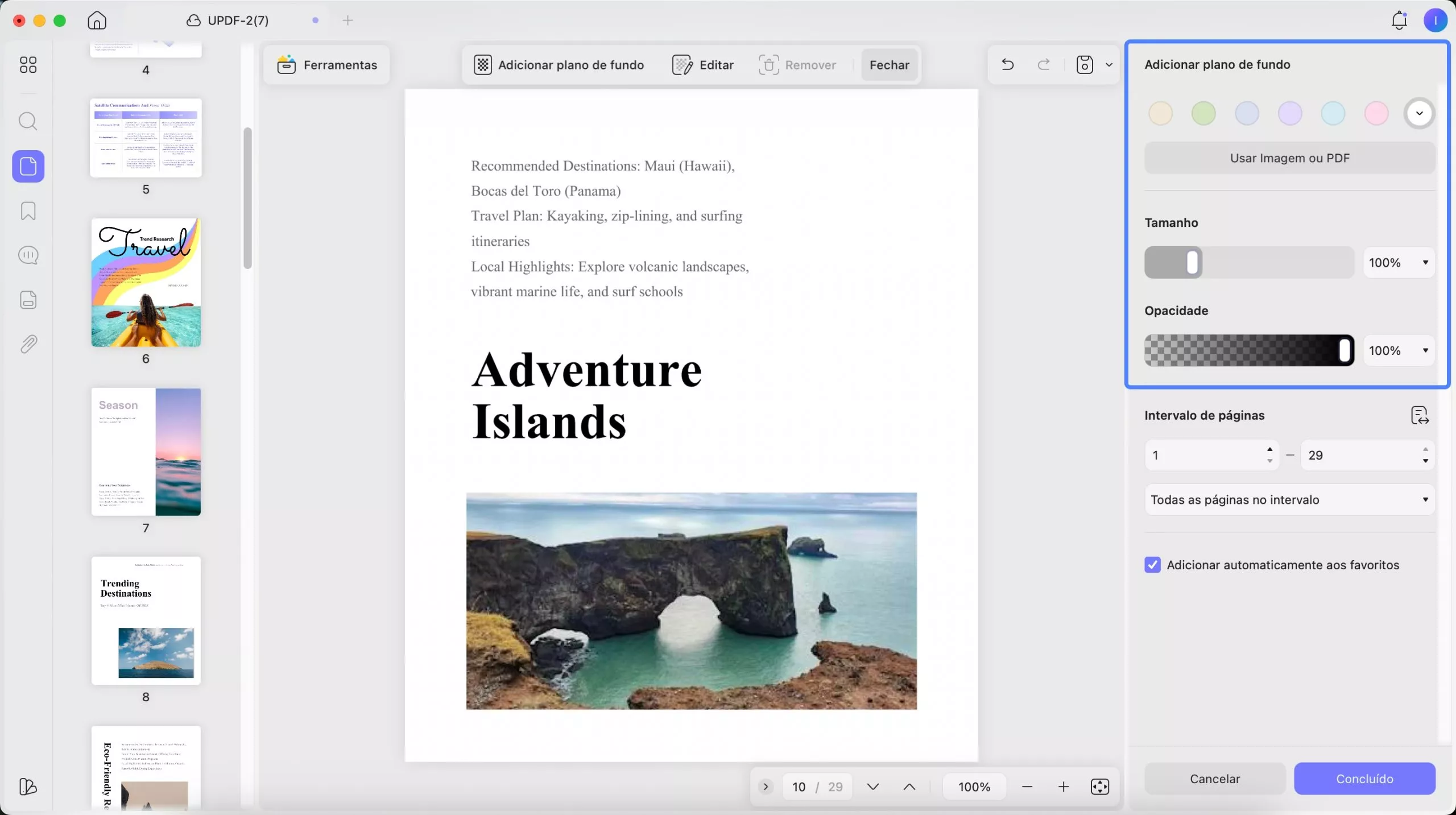
Encontre o botão "Intervalo de páginas" e defina o intervalo de páginas onde você deseja aplicar este fundo.
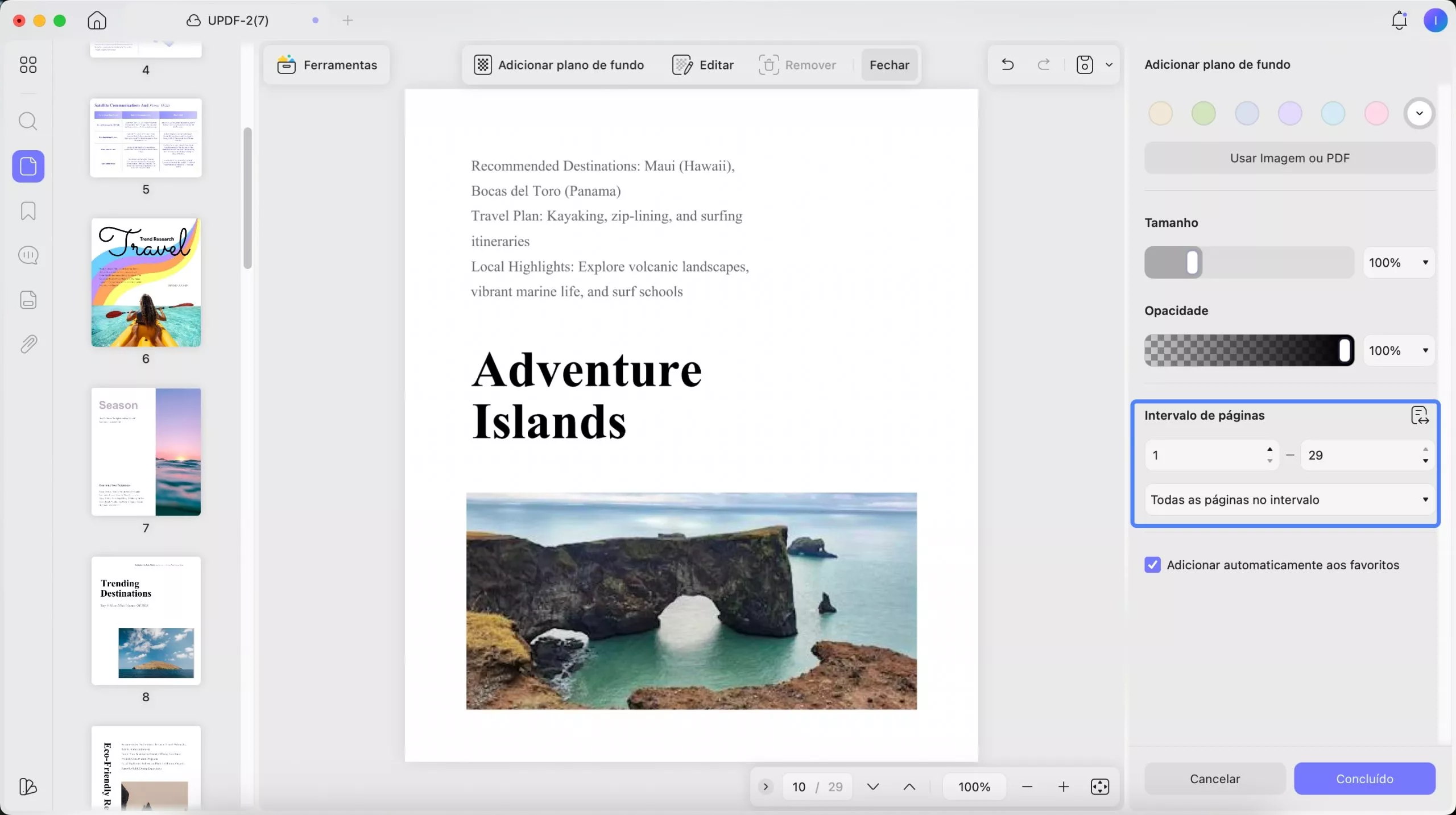
Clique no botão "Concluído" para adicionar o fundo.
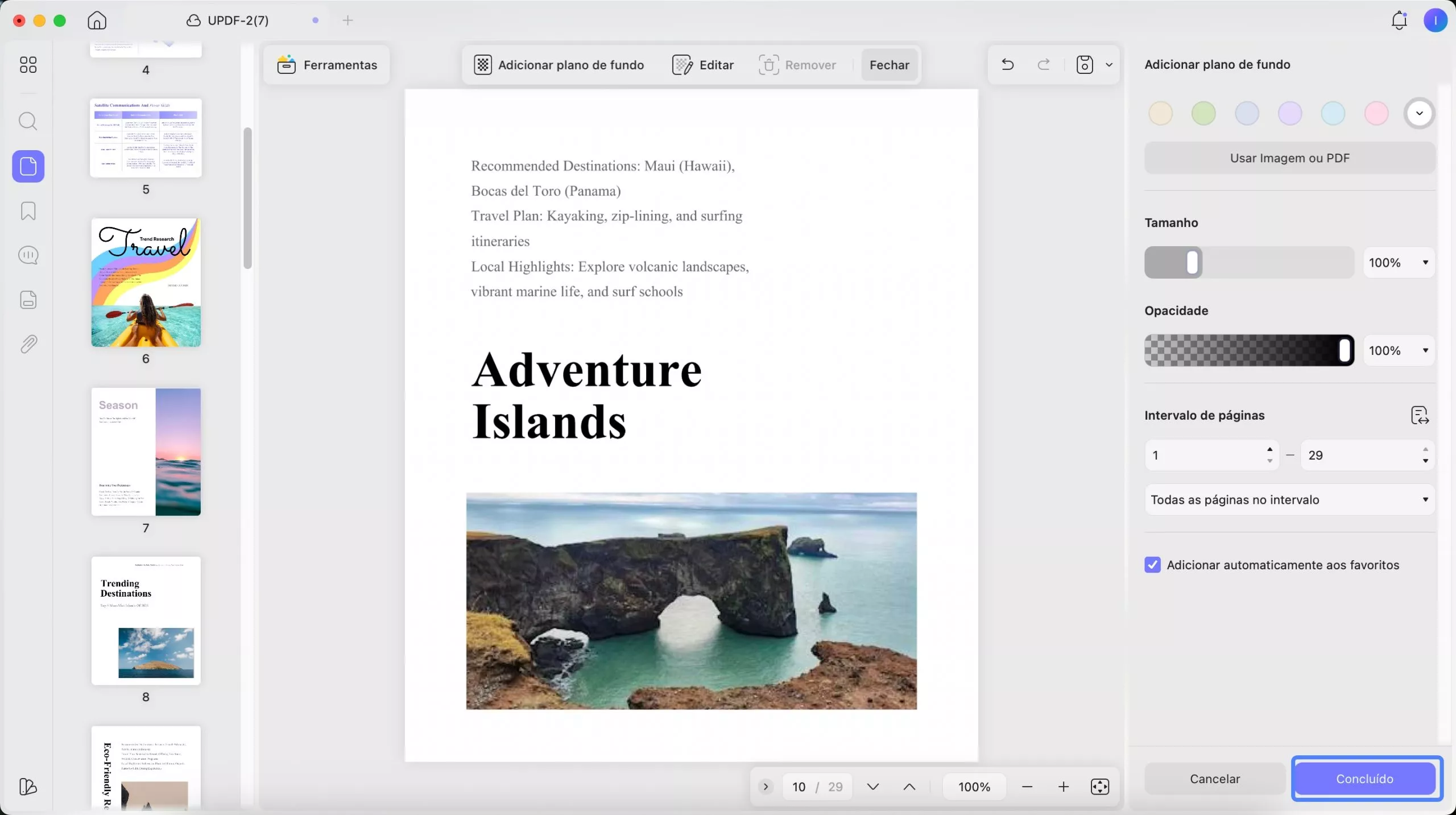
Editar plano de fundo
Clique no ícone "Editar" na barra de ferramentas superior. Aqui, você encontrará o plano de fundo adicionado como modelo na coluna da direita. Você poderá então alterar o plano de fundo conforme desejar.
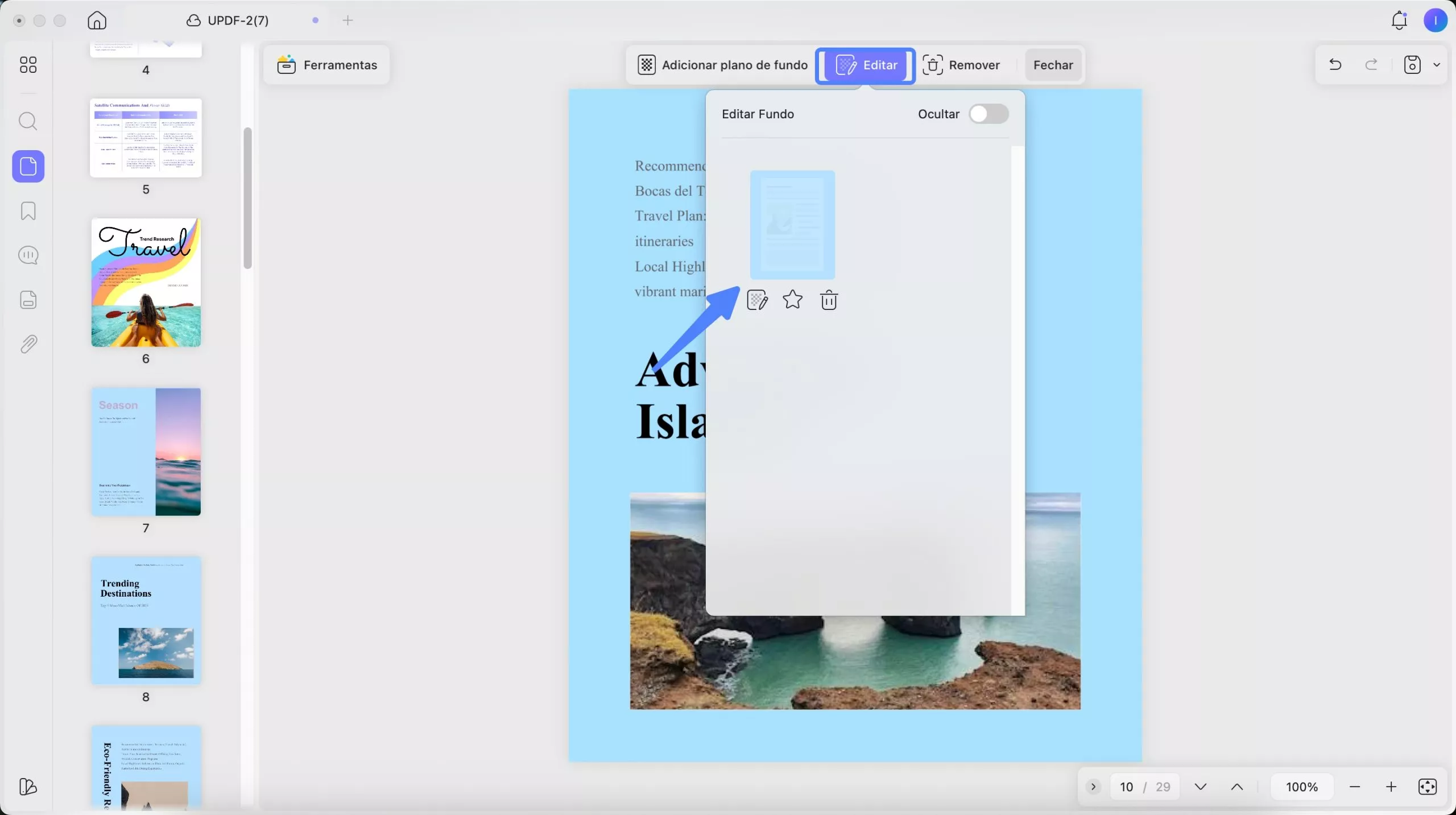
Uma vez concluído, clique em "Concluído" para alterá-lo.
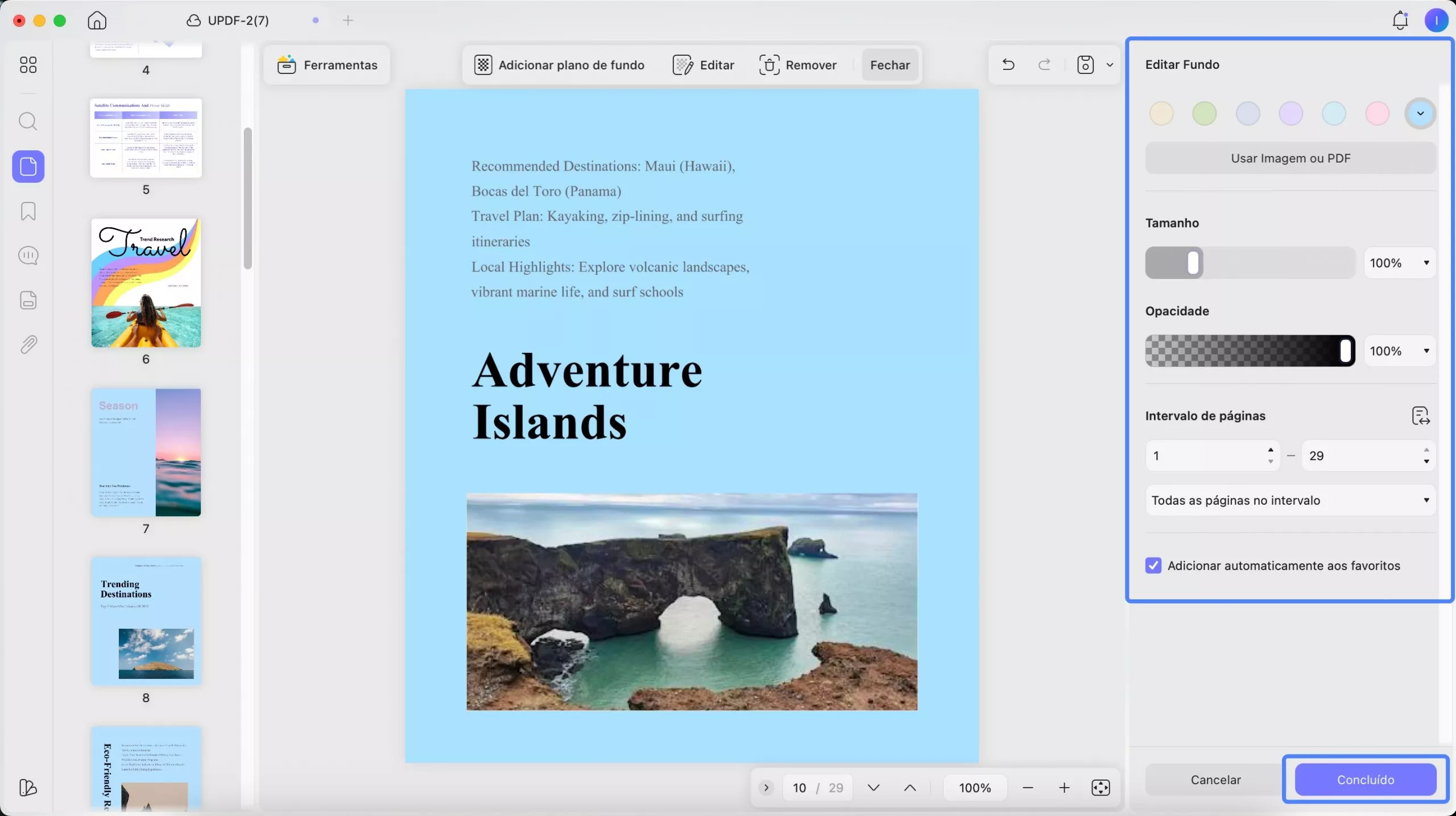
Remover fundo
Se quiser excluir um fundo, clique no ícone "Remover". Em seguida, clique no botão "Remover" na janela pop-up.
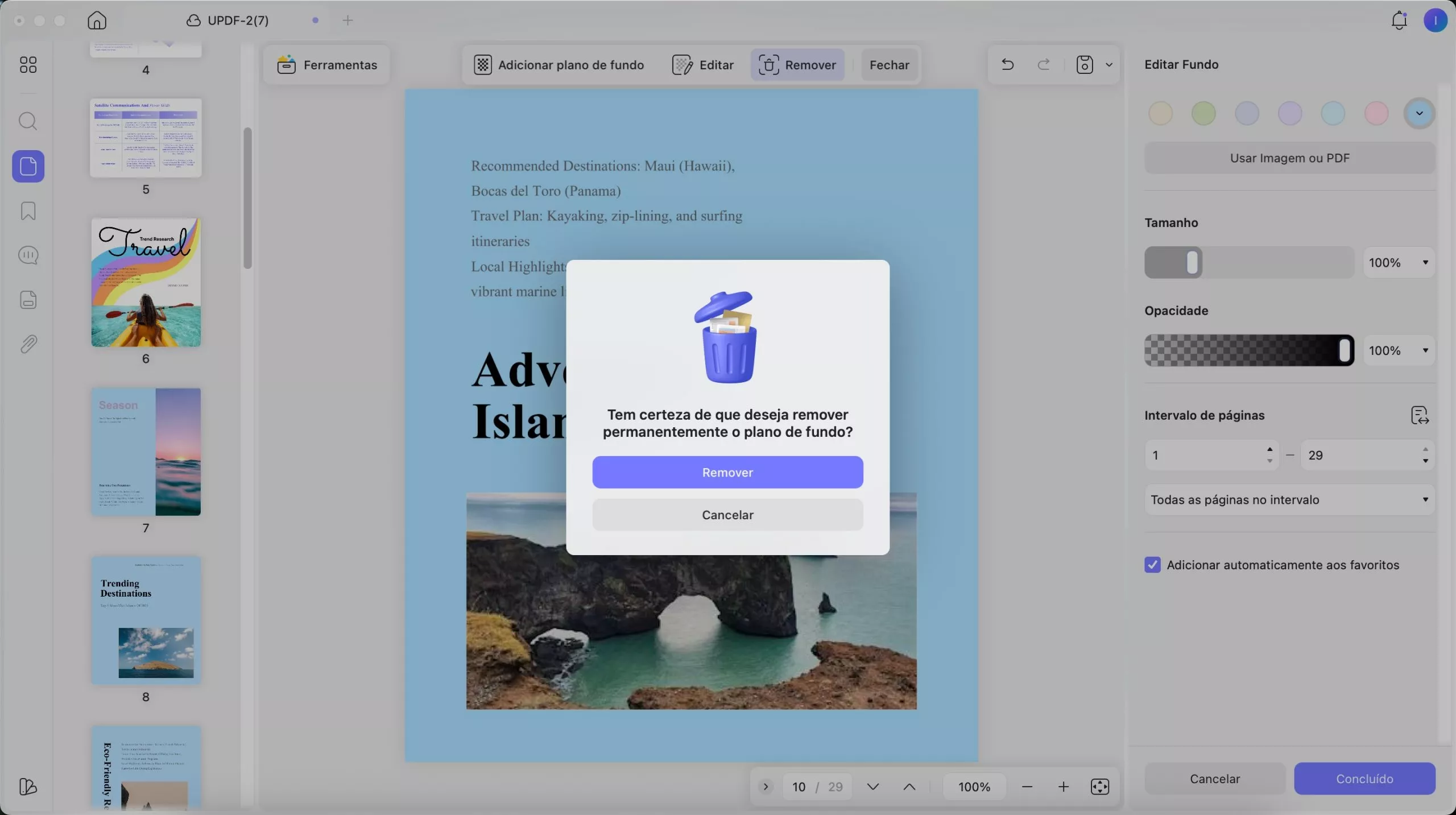
 UPDF
UPDF
 UPDF para Windows
UPDF para Windows UPDF para Mac
UPDF para Mac UPDF para iPhone/iPad
UPDF para iPhone/iPad UPDF para Android
UPDF para Android UPDF AI Online
UPDF AI Online UPDF Sign
UPDF Sign Ler PDF
Ler PDF Anotar PDF
Anotar PDF Editar PDF
Editar PDF Converter PDF
Converter PDF Criar PDF
Criar PDF Compactar PDF
Compactar PDF Organizar PDF
Organizar PDF Mesclar PDF
Mesclar PDF Dividir PDF
Dividir PDF Cortar PDF
Cortar PDF Excluir páginas PDF
Excluir páginas PDF Girar PDF
Girar PDF Assinar PDF
Assinar PDF Formulário PDF
Formulário PDF Compare PDFs
Compare PDFs Proteger PDF
Proteger PDF Imprimir PDF
Imprimir PDF Processo em Lote
Processo em Lote OCR
OCR UPDF Cloud
UPDF Cloud Sobre o UPDF AI
Sobre o UPDF AI Soluções UPDF AI
Soluções UPDF AI Perguntas Frequentes
Perguntas Frequentes Resumir PDF
Resumir PDF Traduzir PDF
Traduzir PDF Explicar o PDF
Explicar o PDF Converse com o PDF
Converse com o PDF Converse com a imagem
Converse com a imagem PDF para Mapa Mental
PDF para Mapa Mental Converse com IA
Converse com IA Guia do Usuário
Guia do Usuário Especificações Técnicas
Especificações Técnicas Atualizações
Atualizações Perguntas Frequentes
Perguntas Frequentes Truques do UPDF
Truques do UPDF Blog
Blog Redação
Redação Avaliações do UPDF
Avaliações do UPDF Centro de Download
Centro de Download Contate-nos
Contate-nos
